公開 : 2020/05/17 : 2022/03/04

カンプデータとは、動画に透かし入りのロゴが入っていて画質も少し荒い動画を言います。
上司へのプレゼン、コンペ提出用、番組のオフライン作業など
「まだお金をかけられないけど、イメージはこんな感じで伝えたい」という時に使われます。
他にも
「自作したYouTube動画にCG動画を仮当てしたい」
「結婚式ムービーにこのCG動画を使いたい」という時も
動画の仕上がりがイメージ通りになるか、カンプデータを使ってチェックします。
しかしカンプデータは軽いデータに変換するため、背景が黒みの状態で提供されることがほとんどです。
当サイトでも背景が黒みの状態でカンプデータを提供しています。
背景が黒みになってしまったら、完成イメージも壊れやすいですよね。
そこで今回は、カンプデータの黒みをなくす方法をPremiere Pro CCを使って紹介します。
カンプデータの黒みがなくなるので、よりイメージしやすくなりますよ。
目次
1.動画をダウンロードする
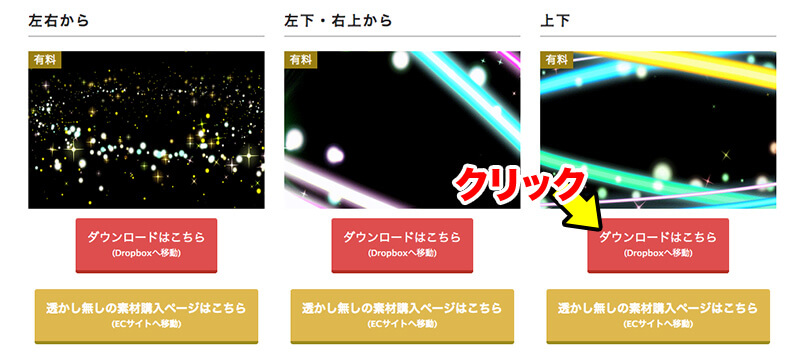
気になる動画を見つけたらダウンロードしましょう。
「ダウンロードはこちら(Dropboxへ移動)」ボタンを押すとダウンロードページへジャンプします。
2.直接ダウンロードを選択
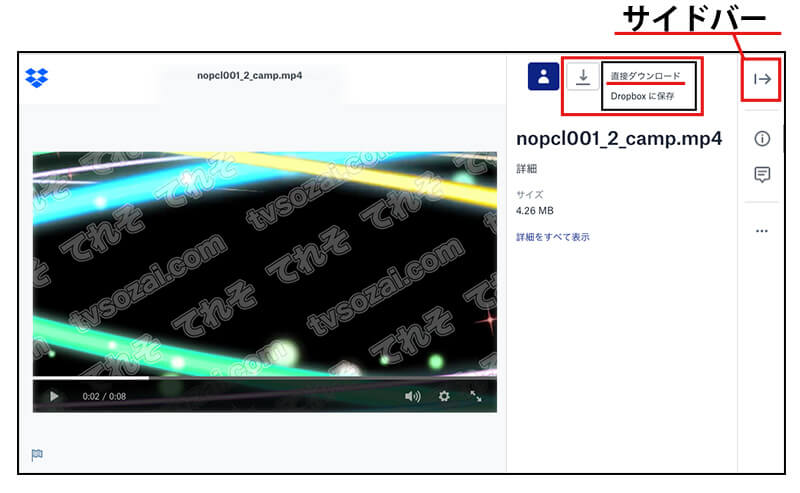
「←」をクリックするとサイドバーが開きます。
サイドバーがすでに開かれている場合、矢印の向きは「→」です。
サイドバーを開いたら「↓」をクリック。
「直接ダウンロード」を選択すると、ダウンロードフォルダに保存されます。
3.Premiere Pro CCに読み込みタイムラインにのせる

ここからはPremiere Pro CCでの操作です。
他のアプリケーションでは分かりませんのでご了承ください。
Premiere Pro CCのタイムラインにのせただけだと黒みが表示されるだけで、V1にのっている写真画像を確認することができません。
なので不透明度の描画モードを変更します。
4.描画モードをスクリーンに変更する
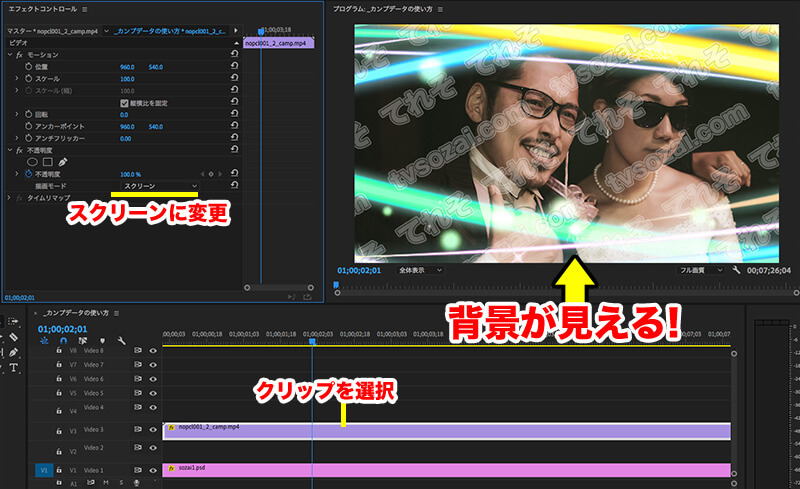
黒みを無くしたいクリップ(カンプデータ素材)を選択します。
ウィンドウ>エフェクトコントロールと進み
不透明度の描画モード:スクリーンに変更。
これで黒みが見えなくなります。
自分の動画に当ててみて雰囲気を確認してみてください。

カンプデータのため、2つ制限を設けています。
・画質が荒い
・てれそマーク(透かし)の表示
動画を購入した場合、透かし無しの高画質データをお渡しします。
5.イメージ通りの動画を見つけよう!
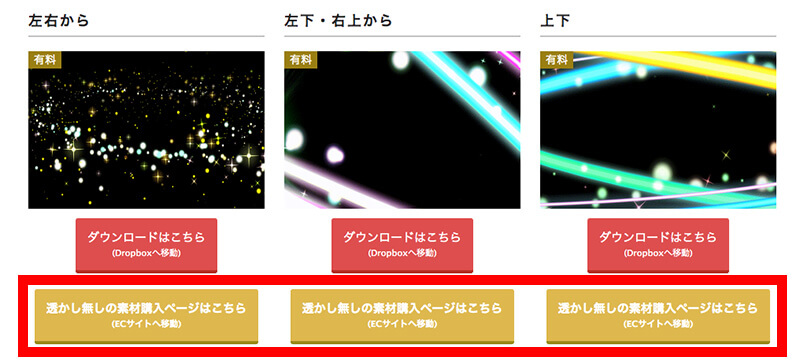
イメージ通りの素材が見つかったら「透かし無しの素材購入ページはこちら(ECサイトへ移動)」をクリックしてください。
ECサイトに利用規約を書いています。
規約に納得していただけたら購入になります。
CG動画の使い方を解説した記事が人気です
「使い方が分からない」
「このCGはどう使うの?」
「他にどんな使い方があるんだろう?」
こんな悩みを当サイトは解決します!
1動画に対して3つ以上の使い方を記事で紹介しているので、なんか得した気分ですよね。
動画編集を始めたばかりの方は、カンプデータを使って自分で作ってみるのも勉強になりますよ。
ぜひ使い方の記事を参考にしてみてください!
電車の中、ちょっとした隙間時間にお試しください。

























